كيفية تصدير كلمات المرور من Microsoft Edge

تعلم كيفية تصدير كلمات المرور من Microsoft Edge بسهولة وأمان باستخدام خطوات واضحة. قم بتأمين معلوماتك الشخصية بشكل أفضل.
أبلغ المستخدمون أن بريد Gmail الوارد لا يتم تحديثه على Android. يبدو أن رسائل البريد الإلكتروني الجديدة تصل إلى Gmail عندما تستخدم Gmail للويب ولكن لا يمكن رؤيتها على عميل Android. من المرجح أن تكون المشكلة متعلقة بالتطبيق نفسه وطريقة أدائه على Android. يمكنك التعرف على كيفية إصلاح هذه المشكلات والاطلاع على رسائل البريد الإلكتروني الواردة وإخطارك بها للحظات باتباع الخطوات أدناه.
جدول المحتويات:
لماذا لا تظهر رسائلي الإلكترونية في صندوق بريد Gmail الخاص بي؟
قد لا تتمكن من رؤية رسائل البريد الإلكتروني الخاصة بك لأن تطبيق Gmail (عميل Android) لا تتم مزامنته تلقائيًا. يمكنك مزامنة رسائل البريد الإلكتروني يدويًا ، وتمكين المزامنة التلقائية ، وكذلك تعديل بعض إعدادات النظام المتعلقة بـ Gmail.
إذا لم يساعد ذلك ، يمكنك مسح البيانات المحلية من Gmail أو إلغاء تثبيت التحديثات / إعادة تثبيت التطبيق والمحاولة مرة أخرى.
1. مزامنة رسائل البريد الإلكتروني يدويًا
بالطبع ، يحتاج هاتفك إلى الاتصال بشبكة Wi-Fi ثابتة أو شبكة بيانات جوال لاسترداد رسائل البريد الإلكتروني من خوادم Gmail إلى تطبيق Gmail. إذا كنت متأكدًا من أن هذا ليس سبب المشكلة ، فافتح Gmail> Inbox واسحب لأسفل من أعلى قوة المزامنة.
يجب أن ترى كل الرسائل الجديدة. بالإضافة إلى ذلك ، تأكد من أن الرسائل الجديدة التي كنت تتوقعها ليست في مجلد البريد العشوائي وأن وضع توفير البيانات أو وضع الطائرة على مستوى النظام غير ممكن.
2. تحقق من إعدادات Gmail
عند الانتقال ، هناك بعض الإعدادات التي يجب عليك التحقق منها للتأكد من مزامنة Gmail. أول شيء يجب فعله هو تمكين Sync Gmail في إعدادات Gmail. بعد ذلك ، يجب عليك التحقق مما إذا كان Gmail لديه إذن للعمل واستخدام البيانات في الخلفية.
إليك ما عليك القيام به:
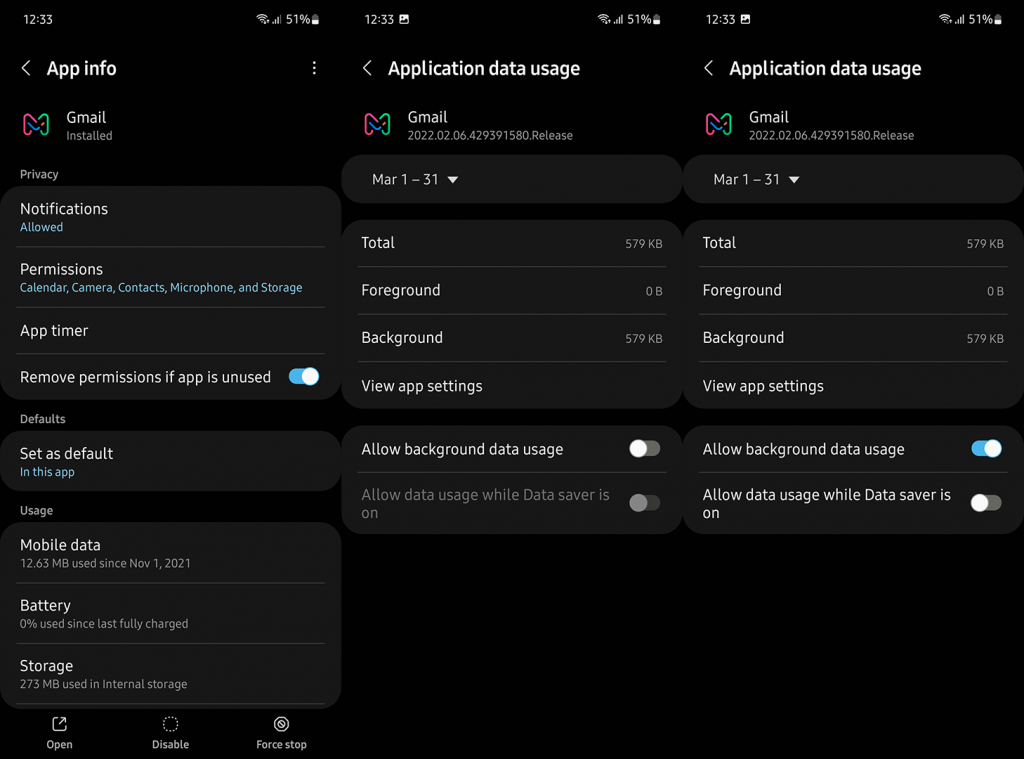
3. امسح البيانات المحلية من Gmail
يمكنك أيضًا إعادة تعيين التطبيق عن طريق مسح البيانات المحلية قبل إعادة تثبيت التطبيق أو إلغاء تثبيت التحديثات. يحتفظ Gmail بالبيانات الأساسية محليًا ، ويُنصح بمسح البيانات وإجبار التطبيق على إعادة المزامنة من وقت لآخر.
بمجرد مسح جميع البيانات من Gmail ، افتح التطبيق وانتظر حتى تتم إعادة مزامنته. قد تحتاج أيضًا إلى السماح لـ Gmail مرة أخرى بالعمل في الخلفية واستخدام بيانات الجوال ، كما هو موضح في الخطوة السابقة.
إليك كيفية مسح البيانات المحلية من Gmail على Android:
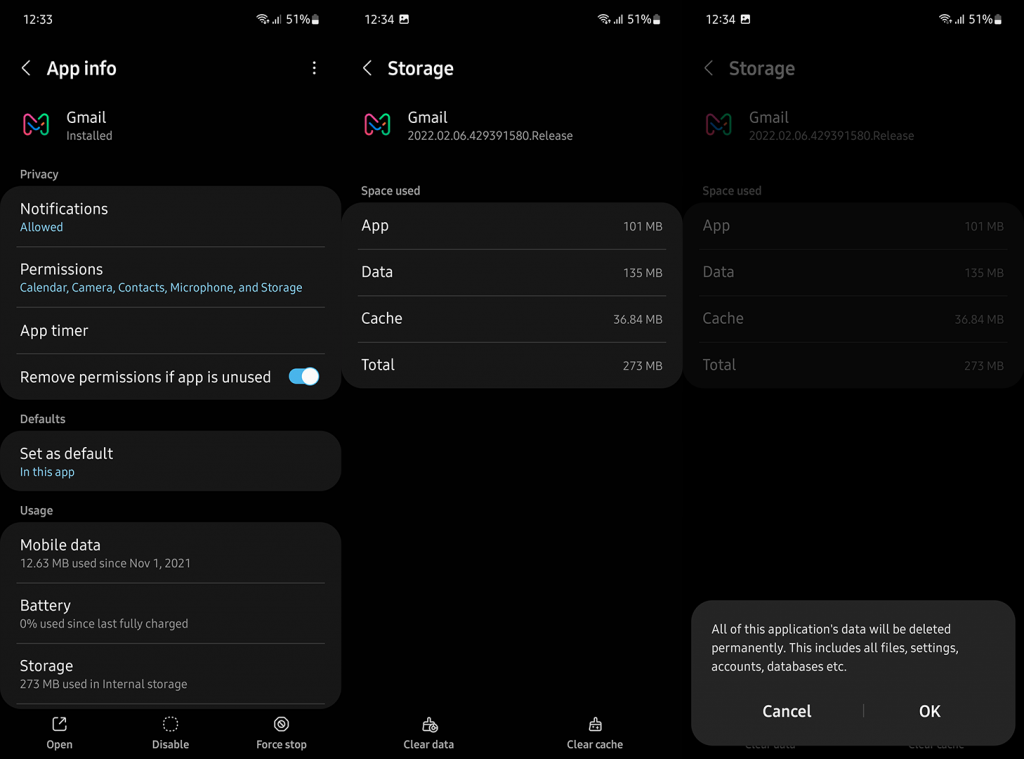
4. أعد تثبيت Gmail
أخيرًا ، إذا كان البريد الوارد في Gmail لا يزال لا يتم تحديثه تلقائيًا ، فتأكد من محاولة معالجة المشكلة عن طريق إعادة تثبيت التطبيق. في هذه الحالة ، مع الأخذ في الاعتبار أن Gmail يأتي كتطبيق البريد الافتراضي على العديد من أشكال Android ، يمكنك فقط إلغاء تثبيت التحديثات من التطبيق ولا يمكنك إزالة التطبيق بالكامل.
فيما يلي كيفية إلغاء تثبيت التحديثات من Gmail على جهاز Android باستخدام متجر Play:
بدلاً من ذلك �� يمكنك الانتقال إلى APK Mirror والحصول على إصدار أقدم هنا . تعرف على المزيد حول ملفات APK وكيفية استرجاع التطبيقات إلى إصدار أقدم هنا . أيضًا ، إذا كنت ترغب في تلقي رسائل بريد Gmail الإلكتروني على عملاء Android أو iOS آخرين (Outlook أو Apple Mail) ، فتأكد من تمكين IMAP. لتمكينه ، افتح Gmail على الويب ، وافتح جميع الإعدادات ، وضمن إعادة التوجيه و POP / IMAP ، قم بتبديل تمكين IMAP.
وبناءً على هذه الملاحظة ، يمكننا أن نختتم هذا المقال. شكرًا لك على القراءة ولا تتردد في إخبارنا إذا كانت هذه الخطوات قد ساعدتك في حل المشكلة أم لا. هل لديك أي حل آخر توصي به إذا لم يتم تحديث البريد الوارد في Gmail؟ تقول لنا في قسم التعليقات أدناه.
تعلم كيفية تصدير كلمات المرور من Microsoft Edge بسهولة وأمان باستخدام خطوات واضحة. قم بتأمين معلوماتك الشخصية بشكل أفضل.
تعلم كيفية استخدام انتقالات الشرائح في PowerPoint لجعل عرضك التقديمي مميزًا وتفاعليًا.
تعرف على كيفية استكشاف خطأ تعذر العثور على عنوان IP للخادم وإصلاحه ، وكذلك احصل على حل سهل لإصلاح هذه المشكلة.
هل تتلقى رسالة الخطأ Err_Cache_Miss أثناء استخدامك Google Chrome؟ إليك بعض الإصلاحات السهلة التي يمكنك تجربتها لإصلاح المشكلة بكفاءة.
اكتشف أفضل 10 مواقع ألعاب غير محظورة في المدارس 2024، حيث يمكنك اللعب مجاناً دون قيود.
تتعلم كيفية إصلاح خطأ ERR_CONNECTION_RESET على أنظمة التشغيل Windows 10 و Mac و Android. اتبع الحلول الفعالة الموصى بها لحل المشكلة بنجاح.
إذا أغلقت علامة تبويب لم تكن تقصد إغلاقها في متصفحك، فمن السهل إعادة فتح علامة التبويب هذه. يمكنك أيضًا فتح علامات تبويب أخرى مغلقة مؤخرًا.
لإصلاح خطأ فشل أجهزة NMI في النظام، استكشف حلولاً متنوعة مثل إجراء فحص SFC، والتحقق من الأجهزة والبرامج، وتحديث برامج التشغيل والمزيد.
إذا كنت تمتلك Samsung Galaxy A12 وواجهت مشكلات، إليك قائمة بالحلول للمشاكل الشائعة.
تعلم كيفية ترقية Windows 11 Home إلى Pro بطريقة سهلة وسريعة. احصل على الميزات المتقدمة من Windows 11 Pro الآن!




![[محلول] كيفية إصلاح خطأ Err_connection_reset على أنظمة التشغيل Windows 10 و Mac و Android؟ [محلول] كيفية إصلاح خطأ Err_connection_reset على أنظمة التشغيل Windows 10 و Mac و Android؟](https://luckytemplates.com/resources1/images2/image-9016-0408150337456.png)

![كيفية إصلاح خطأ فشل أجهزة NMI على أنظمة التشغيل Windows 10 و 8.1 و 8 [محدث] كيفية إصلاح خطأ فشل أجهزة NMI على أنظمة التشغيل Windows 10 و 8.1 و 8 [محدث]](https://luckytemplates.com/resources1/images2/image-349-0408150737967.png)

